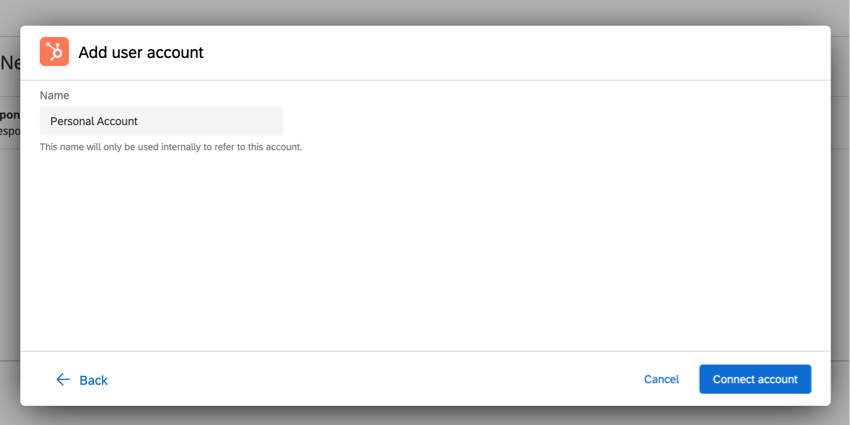HubSpotタスクから連絡先リストを抽出する
HubSpotから連絡先リストを抽出タスクについて
このタスクで、HubSpotから連絡先リストを抽出できます。これらの連絡先リストをデータローダータスクと組み合わせることで、XM Directoryに連絡先を追加することができます。例えば、HubSpotから既存の連絡先リストを抽出し、Load B2B Account Data into XM DirectoryタスクでこのデータをXM Directoryにロードすることができます。
HubSpotタスクからの連絡先リストの抽出設定
- アンケートのワークフロータブまたはスタンドアロンのワークフローページに移動します。
![ワークフロー]タブで[ワークフローの作成]をクリックし、ワークフローのタイプを選択します。](https://www.qualtrics.com/m/assets/support/wp-content/uploads//2023/01/create-either-workflow-1-3.png)
- [ワークフローを作成]をクリックします。
- 特定のタイミング(スケジュール)で開始を選択します。
- スケジュールを決定する(予定されている場合)。
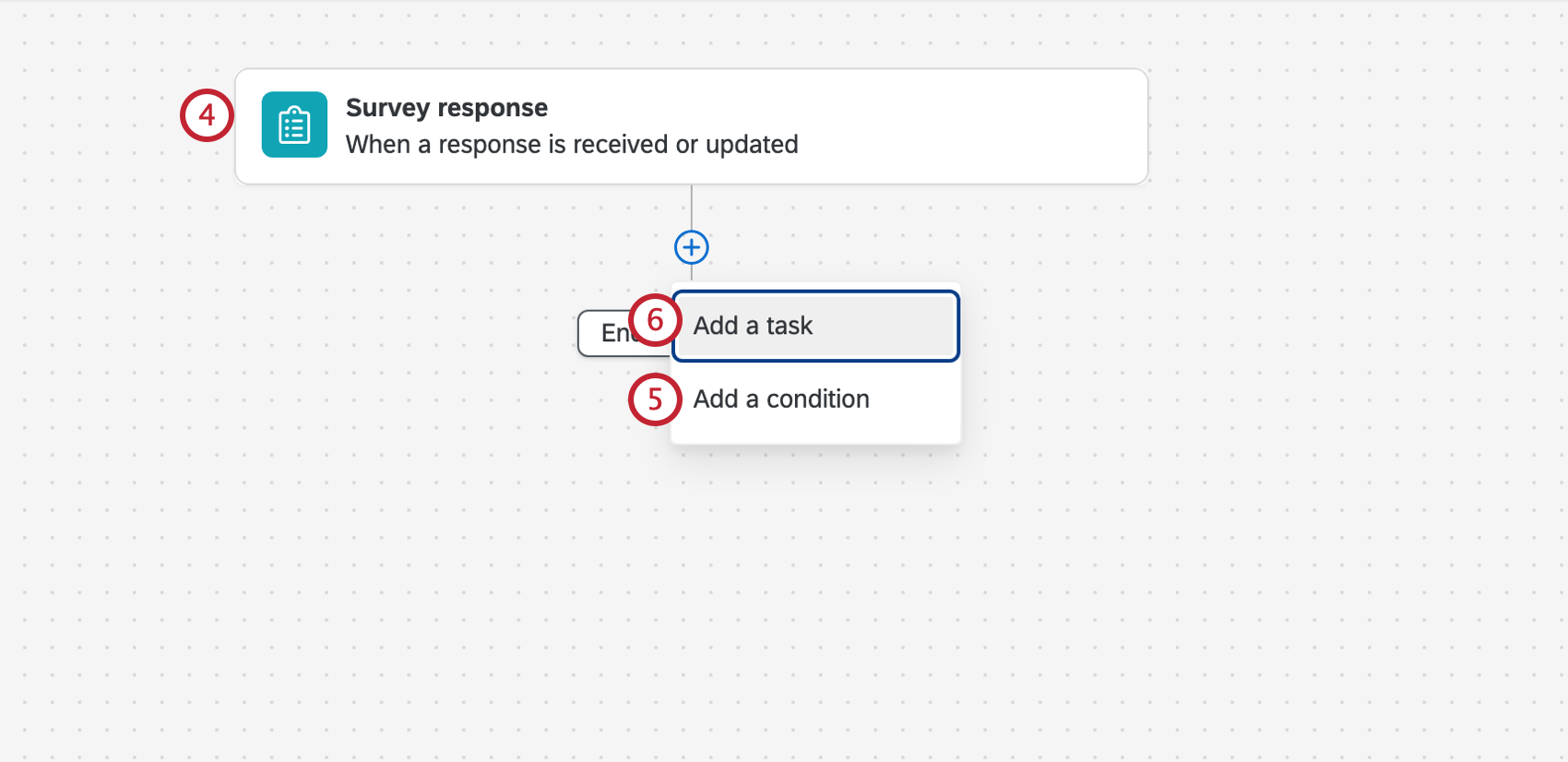
- ワークフローに条件を追加するには、プラス記号(+) 、「条件」の順にクリックします。条件は、ワークフローがどのような状況で実行されるかを決定します。詳しくは「条件の作成」を参照。
Qtip:これは、アンケートに回答が送信されるたびにHubSpotチケットを作成したり更新したりしたくない場合に便利です。
- プラス記号 (+ ) をクリックし、次にタスクをクリックする。
- HubSpotから連絡先リストを抽出を選択します。
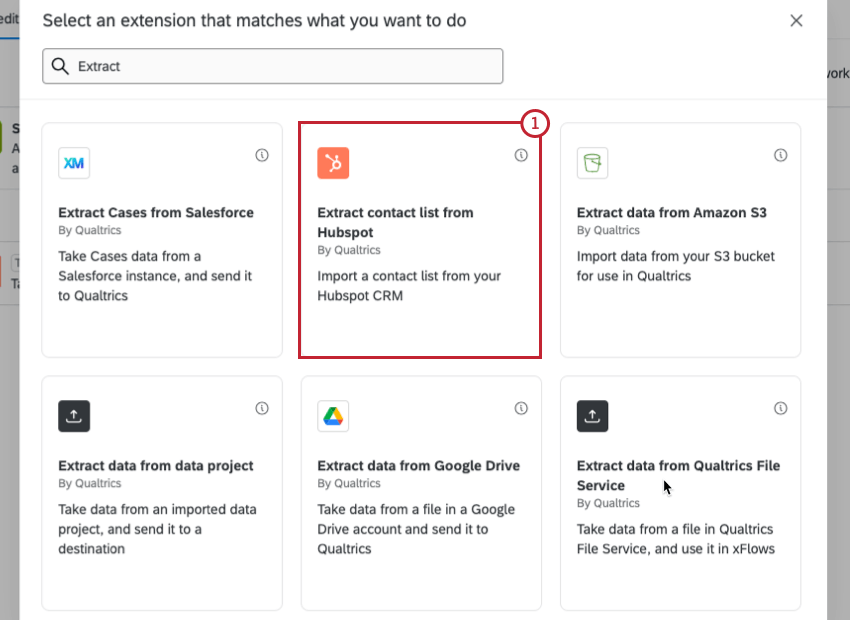
- 使用するHubSpotアカウントを選択します。
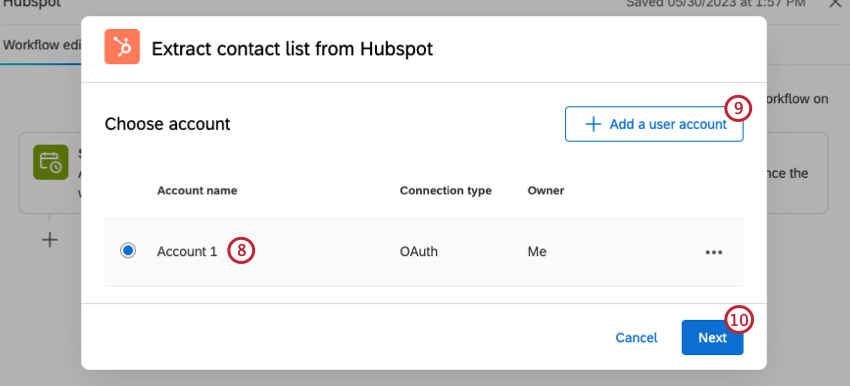 Qtip:ここでは、ブランド管理者がライセンスのExtensionsに設定したHubSpotアカウントが表示されます。さらに、過去にクアルトリクスアカウントに接続したHubSpotの個人アカウントも表示されます。
Qtip:ここでは、ブランド管理者がライセンスのExtensionsに設定したHubSpotアカウントが表示されます。さらに、過去にクアルトリクスアカウントに接続したHubSpotの個人アカウントも表示されます。 - ここにリストされていない別のHubSpotアカウントがある場合は、ユーザーアカウントの追加をクリックし、アカウントにログインしてクアルトリクスへのアクセスを許可します。
- 次へ」をクリックします。
- ドロップダウンを使用して、HubSpotから抽出する連絡先リストを選択します。
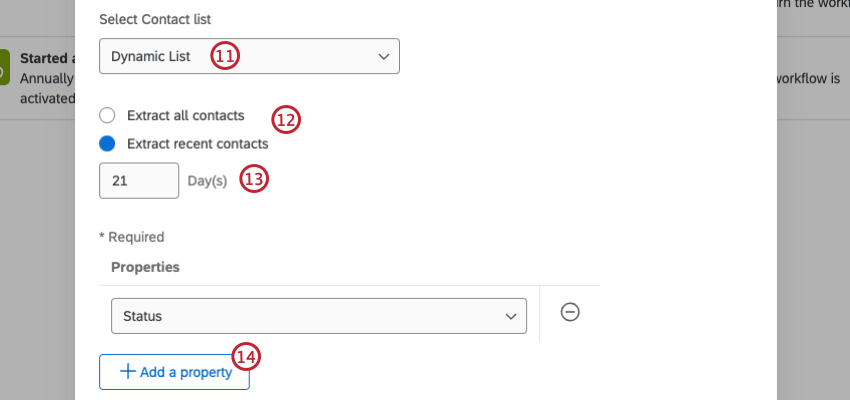
- すべての連絡先を抽出 するか、最近の連絡先を抽出するかを選択します。
- 最近の連絡先を抽出」を選択した場合、連絡先リストに追加または更新された日付に基づいてインポートする連絡先を選択する必要があります。
例過去21日間の最近の連絡先を抽出するように選択した場合、過去21日間にリストに追加された、またはリスト内で更新されたすべての連絡先が抽出されます。
- Add a propertyを選択する。
- ドロップダウンリストから既存のプロパティを選択します。特定の物件を検索するには、トピックの検索バーを使用します。
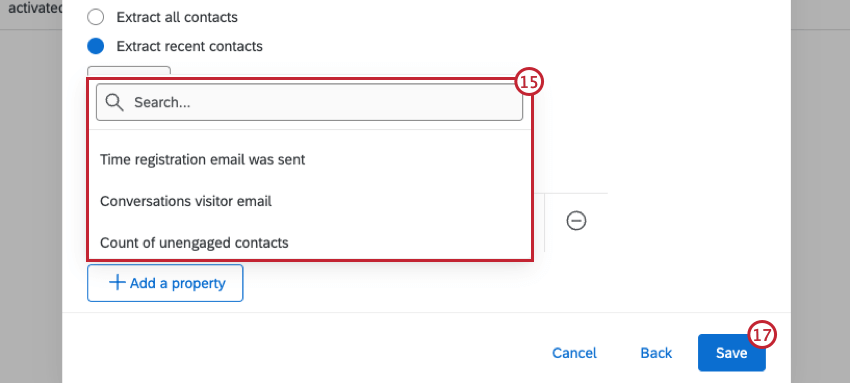 Qtip:トピックを削除するには、マイナス記号 (-) をクリックします。
Qtip:トピックを削除するには、マイナス記号 (-) をクリックします。 - ステップ14-15を繰り返して、追加したいプロパティを追加します。タスクを保存するには、少なくとも1つのプロパティを追加する必要があります。
- [保存]をクリックします。
- 抽出タスクを設定したので、抽出したデータの行き先を決めるデータローダータスクを追加する。
必要なHubSpotパーミッション
クアルトリクスでHubSpotタスクを使用するには、HubSpot内で以下の権限が必要です:
- CRMデータのマネージャーと閲覧。
Qtip:これには、会社、連絡先、取引、カスタムオブジェクトが含まれます。 - 基本的なOAuthアクセス。
- チケット。
- 連絡先設定を更新してください。
詳しくはHubSpotのドキュメントをご覧ください。